扫二维码与项目经理沟通
我们在微信上24小时期待你的声音
解答本文疑问/技术咨询/运营咨询/技术建议/互联网交流
这篇文章主要介绍win10如何更改搜索框的提示文字,文中介绍的非常详细,具有一定的参考价值,感兴趣的小伙伴们一定要看完!
创新互联建站长期为上千客户提供的网站建设服务,团队从业经验10年,关注不同地域、不同群体,并针对不同对象提供差异化的产品和服务;打造开放共赢平台,与合作伙伴共同营造健康的互联网生态环境。为埇桥区企业提供专业的成都网站建设、网站建设,埇桥区网站改版等技术服务。拥有10多年丰富建站经验和众多成功案例,为您定制开发。
具体步骤如下:
1、按下win+R键,输入regedit,进入注册表编辑器。

2、在其中找到,HKEY_CURRENT_USER\Software\Microsoft\Windows\CurrentVersion\Search\Flighting。

3、然后找到Current和RotateFlight,将数值数据改为0。


4、继续在注册表编辑器中找到,HKEY_CURRENT_USER\Software\Microsoft\Windows\CurrentVersion\Search\Flighting\0

5、在当中新建项,命名为SearchBoxText

6、新建字符串值,命名为value,在数值数据中输入你要的显示的内容即可。

7、重新启动任务管理器中windows资源管理器或者直接重启电脑即可。

以上是“win10如何更改搜索框的提示文字”这篇文章的所有内容,感谢各位的阅读!希望分享的内容对大家有帮助,更多相关知识,欢迎关注创新互联行业资讯频道!

我们在微信上24小时期待你的声音
解答本文疑问/技术咨询/运营咨询/技术建议/互联网交流
Copyright © 2002-2023 www.csdahua.cn 快上网建站品牌 QQ:244261566 版权所有 备案号:蜀ICP备19037934号

微信二维码

移动版官网